Word2021是一款非常优秀的电脑办公软件。我们可以通过软件来进行文档编辑,那么怎么页面颜色呢,要是不知道怎么操作的话可以看看下面的教程。
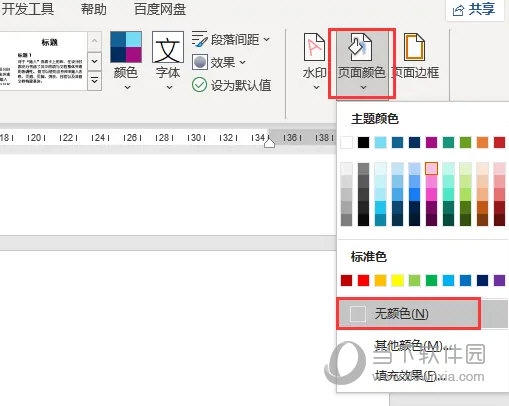
【操作方法】
打开word文档,点击“设计”选项卡,找到“页面颜色”。
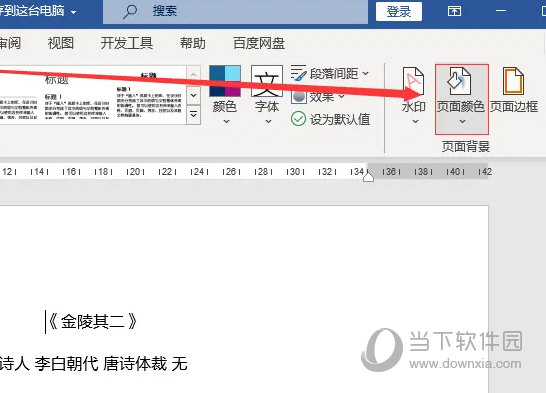
点击“页面颜色”打开下拉菜单,点击选中“深紫 个性色2”颜色这样就可以给页面设置背景颜色。
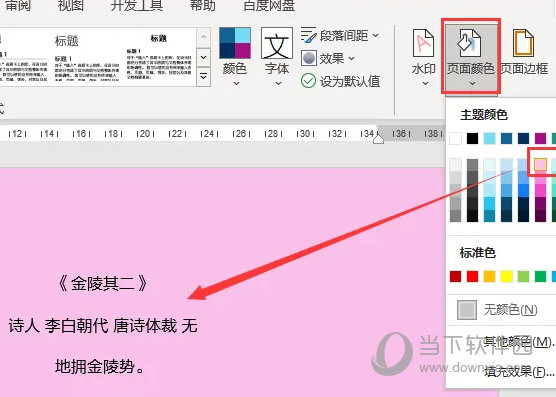
点击“布局”-“分隔符”-“下一页”插入空白页可以查看到全部页面都会有页面颜色。
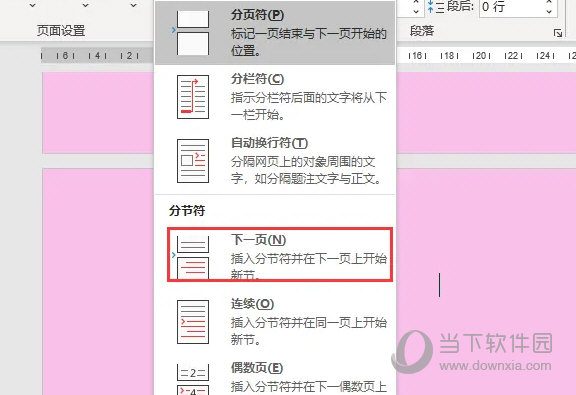
点击“设计”-“页面颜色”-“无颜色”可以去除页面背景颜色。
以上就是小编为大家带来的关于word2021页面颜色介绍,希望能够对你有一定帮助,有任何问题可以给小编进行留言。